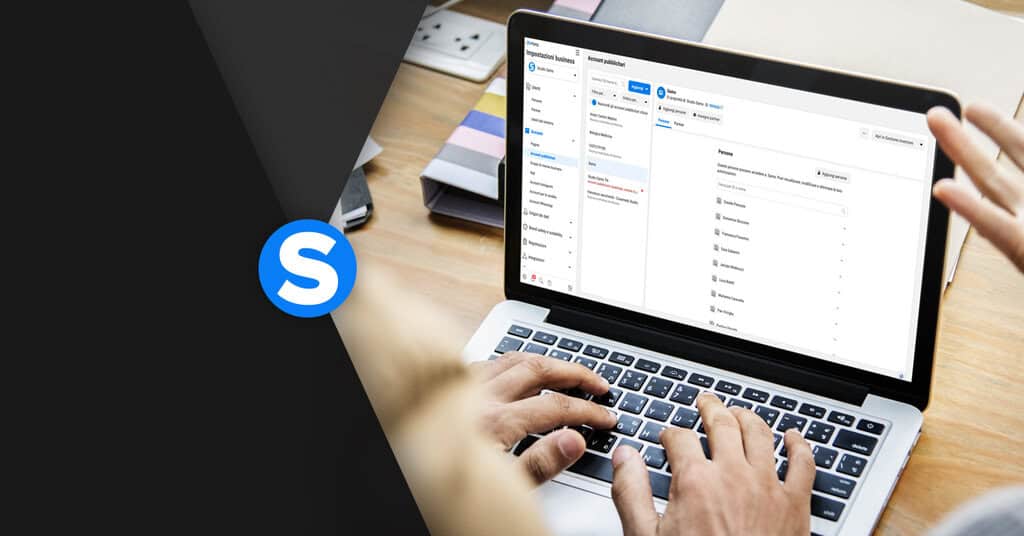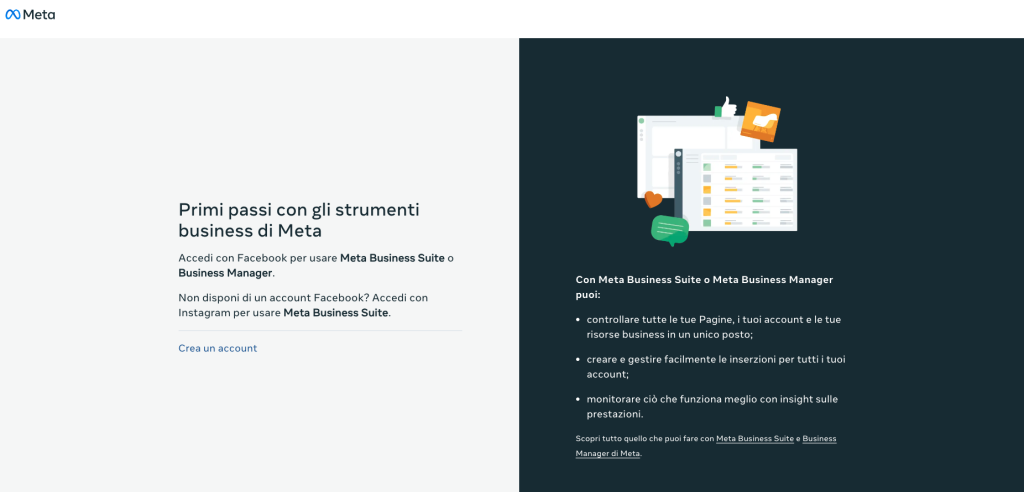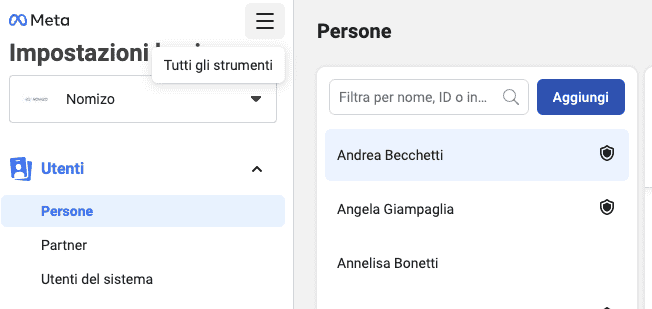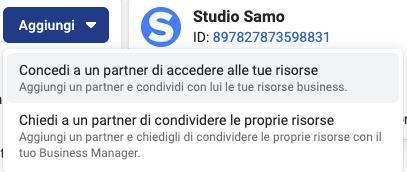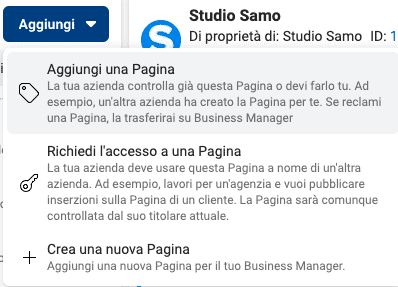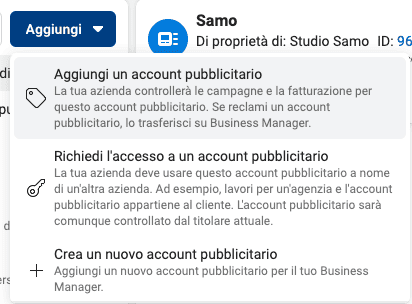Per facilitare la gestione degli account, Meta ha introdotto il Business Manager, uno strumento potente che consente di centralizzare tutte le attività su questa piattaforma.
Indice dei contenuti
ToggleÈ uno strumento fondamentale, soprattutto per un’agenzia che gestisce più clienti per fare partnership o richiedere accesso a più risorse.
Che cos’è il Business Manager di Facebook?
Il Business Manager di Facebook è una piattaforma gratuita che consente agli utenti di gestire e organizzare tutti gli aspetti relativi alla presenza aziendale su Facebook in un unico luogo. Con il Business Manager, puoi controllare e gestire le tue pagine aziendali, gli account pubblicitari e il catalogo dei prodotti (ma non solo), tutto da un unico punto di accesso. Questo strumento è particolarmente utile per chi gestisce più pagine o ha più persone dedicate alla gestione delle attività su Facebook.
La piattaforma è stata sviluppata per semplificare e centralizzare la gestione delle attività commerciali su Facebook e Instagram, offrendo strumenti e funzionalità avanzate per promuovere la tua azienda e raggiungere il tuo pubblico di riferimento.
Quali sono i vantaggi e le funzionalità principali?
- Gestione delle Pagine: Il Business Manager consente di collegare e gestire più pagine aziendali in un unico luogo. È possibile assegnare ruoli e autorizzazioni agli utenti per la gestione, consentendo una collaborazione più efficiente. Puoi creare, pubblicare e programmare post organici e sponsorizzati per le tue pagine e account Instagram.
- Account pubblicitari: Attraverso il Business Manager, puoi creare e gestire account pubblicitari per promuovere i tuoi prodotti o servizi su Facebook e Instagram. È possibile monitorare le performance delle campagne pubblicitarie, impostare budget e obiettivi specifici e ottenere report dettagliati sull’efficacia delle inserzioni.
- Gestione delle risorse: Il Business Manager consente di gestire in modo centralizzato le risorse aziendali come le pagine, gli account pubblicitari, le app e molto altro ancora. Questo facilita la condivisione delle risorse tra le persone del team e offre un maggiore controllo sull’accesso e le autorizzazioni.
- Collaborazione: Il Business Manager favorisce la collaborazione all’interno dell’azienda e con partner esterni. È possibile invitare altri utenti a collaborare, assegnare ruoli specifici e definire limiti di accesso alle risorse aziendali.5. Analisi delle prestazioni: Il Business Manager offre una serie di strumenti di analisi e misurazione per valutare le prestazioni delle pagine, delle campagne pubblicitarie e delle risorse aziendali.
Come creare e configurare un business manager
Per prima cosa assicurati di avere un profilo Facebook personale per confermare la tua identità.
Per creare un business manager ti basterà visitare questo sito e creare un account: https://business.facebook.com/overview
Si aprirà una finestra pop-up in cui potrai inserire i dettagli per creare il tuo nuovo BM. Compila i campi richiesti, come il nome dell’azienda, il tuo nome e cognome e l’indirizzo mail aziendale.
A questo punto il Business Manager è pronto, non ti resta che esplorare le varie funzionalità offerte e configurarlo al meglio.
Come prima cosa vai nella schermata principale, fai clic sul menu a sinistra e seleziona “Impostazioni di business” nella sezione “Strumenti”. A questo punto seleziona “Informazioni business” ed inserisci le informazioni della tua azienda, come indirizzo, ragione sociale, telefono aziendale e sito web.
Aggiungi persone e partner al Business manager
Per aggiungere persone al tuo Business Manager su Facebook, ti basterà seguire questi passaggi:
- Vai alla sezione “Impostazione di business
- Nella sezione “Utenti” seleziona “Persone”
- Aggiungi persone: nella tab “persone”, fai clic sul pulsante “Aggiungi”.
- Inserisci le informazioni: nella finestra pop-up che appare, inserisci le informazioni richieste per la persona che desideri aggiungere. Queste informazioni possono includere il nome, l’indirizzo mail e il ruolo o le autorizzazioni assegnate.
- Seleziona il tipo di accesso che vuoi assegnare: quando aggiungi una persona, puoi assegnare il controllo di tutto il business manager (amministratore) o il controllo base.
- Invia l’invito: dopo aver inserito le informazioni e selezionato le autorizzazioni, fai clic su “Aggiungi” per inviare l’invito alla persona. La persona riceverà una notifica e un invito via email per unirsi al tuo Business Manager. Dovrà accettare l’invito e seguire le istruzioni fornite per accedere all’account.
La gestione delle risorse all’interno del Business Manager di Facebook è flessibile e personalizzabile. È possibile creare e assegnare ruoli specifici agli utenti, consentendo loro di accedere solo alle risorse rilevanti per il loro lavoro. Ad esempio, il social media manager potrebbe non avere l’autorizzazione di creare inserzioni, mentre uno stagista potrebbe magari analizzare i dati senza modificarli.
Per aggiungere un partner, le modalità sono simili a quelle utilizzate per aggiungere una persona, infatti ti basterà accedere nelle impostazioni di business alla tab “Partner”.
A questo punto si presentano due scenari diversi:
- Concedere ad un partner l’accesso alle risorse del Business Manager: ti basterà inserire l’ID del BM del partner e scegliere le risorse da condividere.
- Chiedere ad un partner di condividere le risorse presenti nel suo BM con il tuo: ti serve il nome, l’e-mail e l’ID Business Manager del tuo partner. Un amministratore del BM partner deve poi completare la tua richiesta. Questo è il caso di un’agenzia che ha bisogno di accedere alle risorse del cliente senza essere aggiunti nel loro BM.
Ricorda che l’aggiunta di persone o partner al tuo Business Manager richiede l’utilizzo di indirizzi mail associati a un account Facebook. Assicurati di avere le informazioni corrette e di avere l’autorità necessaria per aggiungere persone o partner al tuo account.
Aggiungi una pagina Facebook e un account Instagram al Business Manager
Per aggiungere una pagina, ti basterà andare alla sezione “impostazioni di business” e selezionare la tab “Pagine”.
A questo punto avrai 3 opzioni:
- Aggiungere una pagina al business manager: è questo il caso in cui la pagina è di tua proprietà. Per aggiungerla ti basterà inserire il nome o l’URL delle pagine Facebook. Le persone che disponevano dell’accesso alla pagina prima che fosse aggiunta a un account business potranno continuare ad accedere alla pagina e a gestirla.
- Richiedere l’accesso di una pagina: richiedi l’accesso a una pagina Facebook se la tua azienda deve usarla a nome di un’altra azienda. Ad esempio, lavori per un’agenzia e desideri pubblicare inserzioni sulla pagina di un cliente. La pagina sarà comunque di proprietà del titolare attuale. Anche in questo caso basterà inserire il nome o l’URL della pagina.
- Creare una nuova pagina: se non hai una pagina Facebook, puoi crearla direttamente da qui.
Per quanto riguarda gli account Instagram, anche in questo caso ti basterà andare in impostazioni di business, nella sezione “account Instagram” e aggiungere il tuo account inserendo username e password.
Aggiungi il tuo account pubblicitario
Business Manager ti consente di aggiungere gli account pubblicitari di cui sei titolare e di accedere agli account pubblicitari di altre persone o aziende. Per aggiungerlo ti basterà andare nelle impostazioni di business, nella sezione “account pubblicitari”.
Anche in questo caso le opzioni sono 3:
- Aggiungi un account pubblicitario: quando aggiungi un account pubblicitario, questo viene spostato in modo permanente in Business Manager. Per aggiungere un account pubblicitario, devi essere il titolare dell’account e un amministratore in Business Manager. Tieni presente che dopo aver aggiunto un account pubblicitario e averlo spostato in Business Manager, non è possibile annullare l’operazione.
- Richiedi l’accesso a un account pubblicitario: se richiedi l’accesso a un account pubblicitario in Business Manager, l’amministratore del Business Manager può concederti l’autorizzazione per lavorarci.
- Crea un nuovo account pubblicitario: se crei un nuovo account pubblicitario in Business Manager, questo account apparterrà per sempre a quel Business Manager. Una volta creato l’account pubblicitario all’interno di Business Manager, non potrà essere trasferito a qualcuno che non possiede Business Manager.
Configurazione del Pixel
Una volta creato o aggiunto l’account pubblicitario, la prima cosa che dovrai controllare è proprio il Pixel di Meta. Per capire se è installato e attivo entra in “Gestione Eventi” e seleziona “Origine dei dati”.
Se il Pixel è installato correttamente vedrai il nome, l’attività rappresentata da un grafico e gli eventi tracciati, altrimenti dovrai crearlo. Per configurarlo al meglio leggi l’articolo sul nostro blog: https://www.studiosamo.it/retargeting-facebook/
Verifica del dominio
La verifica del dominio nel Business Manager è un’importante misura di sicurezza e consente di confermare la tua proprietà e autorità sul dominio.
Ecco come farlo: accedi a “Domini” nella sezione “Brand safety” delle “Impostazioni business” e clicca su Aggiungi per aggiungere un nuovo dominio.
La verifica del dominio è gratuita. Esistono 3 metodi di verifica del dominio:
- Aggiungere un metatag nella sezione della home page del dominio
- Caricare un file HTML nella directory web
- Aggiungere una voce TXT DNS al record DNS
Configurazione di un catalogo prodotti
Se gestisci un negozio online non puoi fare a meno di collegare il tuo catalogo prodotti a Facebook. Un catalogo è un contenitore che raggruppa le informazioni su tutti gli articoli che vuoi pubblicizzare o vendere su Facebook e Instagram.
Puoi usarlo per taggare i prodotti nei post organici e per il tuo shop sulla pagina Facebook o sul profilo Instagram, oppure per creare delle inserzioni dinamiche di retargeting (DPA – dynamic product ads) o a freddo (DABA – dynamic ads broad audience).
Per creare un catalogo ti basterà accedere direttamente dal Business Manager andando nell’apposito menù “Gestore delle vendite”. Scopri come configurarlo in questo articolo: https://www.studiosamo.it/cataloghi-facebook/
Creazione dei pubblici per le campagne Meta Ads
Il raggiungimento del successo di una campagna Facebook si basa non solo sul messaggio, ma soprattutto sul target scelto. È quindi importante stabilire a chi vuoi mostrarla, ovvero il tuo pubblico di riferimento.
Per creare i segmenti di pubblico, o accedere a tutti quelli che hai creato, fai clic sul menù a sinistra e seleziona “Pubblico”. Per approfondire l’argomento leggi il post: https://www.studiosamo.it/target-facebook/
Come eliminare un Business Manager
Per eliminare il Business Manager di Facebook, vai nella tab “informazioni di business”. In alto a destra troverai il pulsante “Elimina l’account Business Manager”.
È importante notare che l’eliminazione del Business Manager comporterà la perdita permanente di tutti i dati e le risorse associate ad esso, inclusi account pubblicitari, pagine e campagne pubblicitarie. Prima di procedere con l’eliminazione, assicurati di aver esportato o salvato tutte le informazioni importanti o i dati necessari.
Inoltre, tieni presente che l’eliminazione del Business Manager è un’azione irreversibile e non sarà possibile recuperare i dati dopo aver completato il processo di eliminazione. Assicurati di essere sicuro della tua decisione prima di procedere.
Conclusioni
Il Business Manager di Facebook è uno strumento indispensabile per le aziende che desiderano gestire in modo efficiente le proprie risorse aziendali su Facebook. Con le sue numerose funzionalità, caratteristiche e strumenti di gestione delle risorse, semplifica la collaborazione interna, offre maggiore controllo e consente di ottenere risultati più efficaci dalle attività di marketing su Facebook.
Sfruttare appieno le sue potenzialità può contribuire a migliorare l’efficacia delle tue attività di marketing e promozione su Facebook, consentendoti di raggiungere un pubblico più vasto e aumentare il successo del tuo business online.